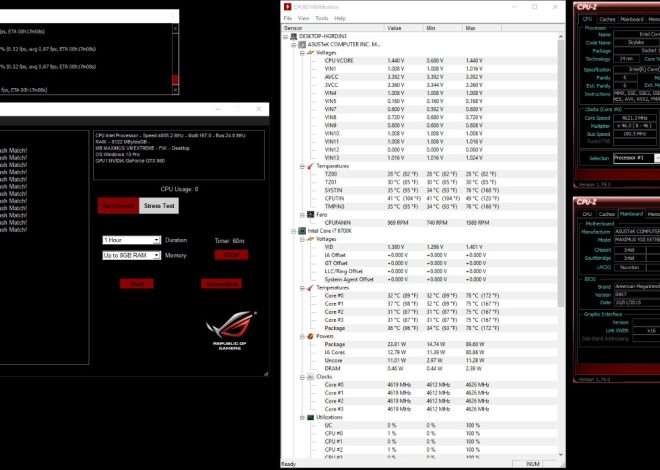Разгон процессора и видеокарты на ноутбуке: руководство по безопасному увеличению производительности
Разгон процессора и видеокарты на ноутбуке – это задача, требующая предельной осторожности и понимания рисков. Это связано с тем, что системы охлаждения в ноутбуках обычно гораздо менее эффективны, чем в настольных компьютерах, а повышение тактовых частот неизбежно приводит к увеличению тепловыделения. Попытки чрезмерного разгона могут привести к перегреву, нестабильной работе и даже повреждению компонентов. Поэтому, прежде чем приступать к разгону процессора и видеокарты на ноутбуке, необходимо тщательно взвесить все «за» и «против» и убедиться, что вы понимаете, что делаете.
Оценка возможностей и рисков
Перед тем как приступать к разгону, важно оценить потенциал вашего ноутбука. Не все модели поддерживают разгон, и даже если такая возможность есть, она может быть ограничена. Проверьте спецификации вашего ноутбука и узнайте, поддерживает ли он разгон процессора и видеокарты. Также важно учитывать следующие факторы:
- Система охлаждения: Насколько эффективна система охлаждения вашего ноутбука? Если она плохо справляется с отводом тепла в штатном режиме, разгон может привести к перегреву.
- Блок питания: Хватит ли мощности блока питания для питания компонентов после разгона? Разгон увеличивает энергопотребление.
- Гарантия: Разгон может аннулировать гарантию на ваш ноутбук.
Программное обеспечение для разгона
Существует несколько программ, которые позволяют разгонять процессор и видеокарту на ноутбуке. Некоторые из наиболее популярных:
- Intel XTU (Intel Extreme Tuning Utility): Предназначена для разгона процессоров Intel.
- AMD Ryzen Master: Предназначена для разгона процессоров AMD Ryzen.
- MSI Afterburner: Позволяет разгонять видеокарты NVIDIA и AMD.
Перед использованием любого программного обеспечения для разгона, обязательно ознакомьтесь с инструкцией и убедитесь, что оно совместимо с вашим оборудованием.
Разгон видеокарты
Для разгона видеокарты на ноутбуке чаще всего используют программу MSI Afterburner. Она позволяет регулировать частоту ядра, частоту памяти и напряжение. Важно помнить, что повышение напряжения может значительно увеличить тепловыделение, поэтому начинайте с небольших шагов и следите за температурой.
Примерный алгоритм действий:
- Запустите MSI Afterburner.
- Постепенно увеличивайте частоту ядра (например, на 10-20 МГц за раз).
- Протестируйте стабильность работы с помощью бенчмарков (например, FurMark).
- Если нет артефактов и перегрева, продолжайте увеличивать частоту.
- Если появились артефакты или перегрев, снизьте частоту до стабильного уровня.
- Повторите шаги 2-5 для частоты памяти.
- По желанию, можно немного увеличить напряжение (очень осторожно!).
Важно: Всегда следите за температурой видеокарты. Не допускайте превышения критических значений, указанных производителем.
Разгон процессора
Разгон процессора на ноутбуке обычно более сложен, чем разгон видеокарты, и может быть ограничен настройками BIOS. В некоторых случаях разгон процессора может быть заблокирован производителем. Если разгон все же возможен, используйте Intel XTU или AMD Ryzen Master (в зависимости от производителя процессора). Как разогнать процессор и видеокарту на ноутбуке ⏤ это вопрос, который не имеет универсального ответа, так как процесс сильно зависит от конкретной модели ноутбука и его аппаратной конфигурации.
Разгон процессора также включает в себя постепенное повышение тактовой частоты и тестирование стабильности. Важно контролировать температуру и напряжение, чтобы избежать перегрева и повреждения процессора. Помните, что каждый ноутбук уникален, и то, что работает на одном, может не работать на другом.